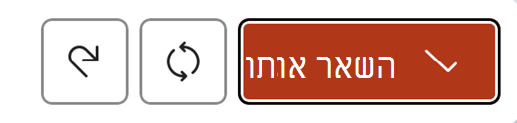הרמה של משחק המצגת באמצעות תכונת שכתוב הטקסט של Copilot ב- PowerPoint
Applies To
Microsoft 365 של PowerPoint PowerPoint של Office 365 עבור Mac PowerPoint עבור iPadהתכונה 'שכתוב' של Copilot ב- PowerPoint יכולה לעזור לך לנסח מחדש טקסט שנבחר בהתבסס על אורך גוון.
הערה: תכונה זו נפרסת כעת למשתתפי Microsoft 365 Insider, והיא תהיה זמינה בקרוב עבור כל מנויי Copilot.
שימוש בתכונה 'שכתוב' של PowerPoint
-
בחר את תיבת הטקסט המכילה את הטקסט שברצונך לנסח מחדש.
-
בחר Copilot לחצן העכבר הימני שמופיע.
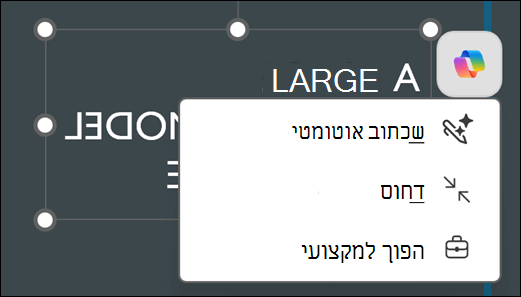
-
בחר אחת משלוש האפשרויות: שכתוב אוטומטי, דחוסאו רשמי.
-
שכתוב אוטומטי: אידיאלי לשיפורים כלליים בדקדוק, איות ובהירות.
-
דחוס: מומלץ לסיכום הטקסט תוך שמירה על הטון המקורי.
-
פורמליזציה: מתאים להשמעת הטקסט כמקצועי יותר מבלי לשנות את אורכו.
-
-
סקור את השינויים המוצעים ובחר שמור אותם אם אתה מרוצה מהם. אם ברצונך ש- Copilot ינסה שוב, בחר בלחצן צור